Wix Studio エディタ:クライアントがサイトを編集する方法について
読了時間:4分
クライアントが招待を承諾すると、Wix Studio エディタでサイトにアクセスできるようになります。役割に応じて、クライアントはコンテンツモード、カスタムモード、またはその両方にアクセスできます。
- コンテンツモード:コンテンツの更新(例:テキスト、メディア)のみを許可する Wix Studio エディタのバージョンです。
- カスタムモード:サイトの構築に使用している実際のエディタです。
これらの編集モードは、顧客がよりサイト制作プロセスの一員であると感じられるように設計されています。エディタの使用が早ければ早いほど、今後更新が必要になった際に備えることができます。
クライアントがコンテンツモードを使用している場合
コンテンツモードは、クライアントが誤ってデザインに影響を与えることなくサイトを更新するための最良の方法です。サイトページを見たり、自由に移動することが可能で、右側のパネルに情報やメディアを入力することができます。
この使いやすいモードを使用することで、クライアントはサイト制作プロセスにより積極的に参加し、エディタについてより深く知ることができます。ビジネスの進化に伴い、クライアントはコンテンツを最新の状態に保つためにこのモードを定期的に使用する必要があるかもしれません。
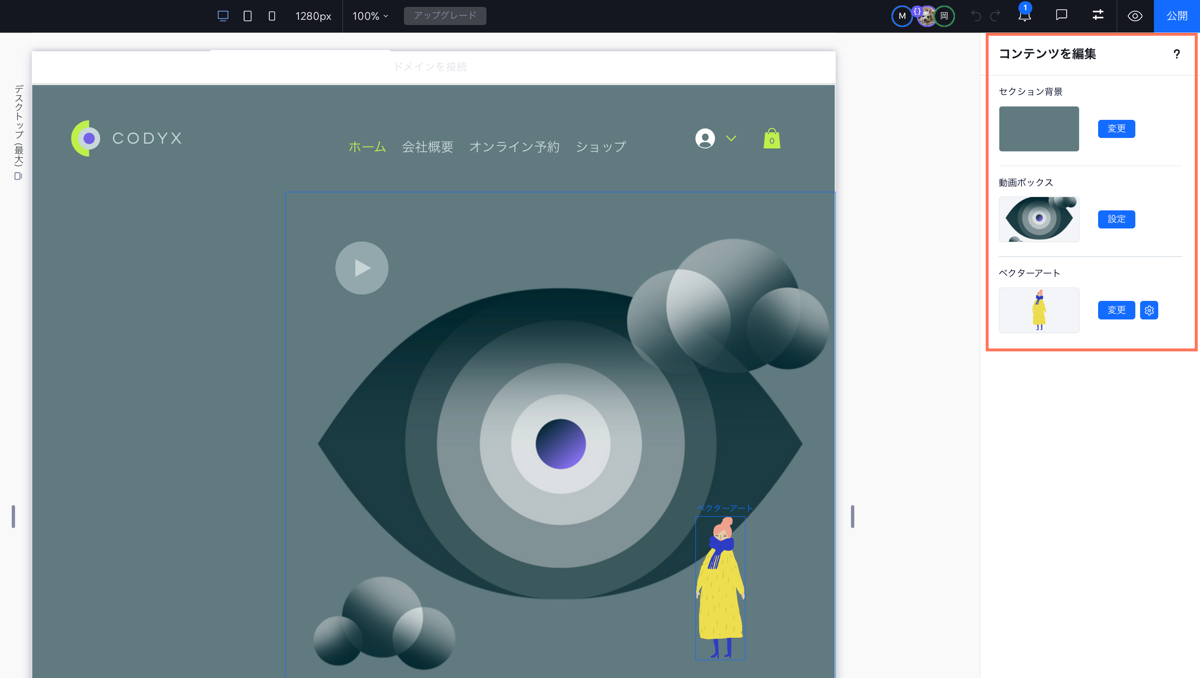
クライアントがカスタムモードを使用している場合
クライアントの役割に「コンテンツを編集」権限のみが含まれている場合、コンテンツモードのみが表示されます。役割に追加の権限が含まれている場合(例:サイト管理者、共同所有者)、サイトのカスタムモードにアクセスできます。
カスタムモードでは、クライアントはあなたと同じように Wix Studio エディタを開くことができます。チームと同様に、要素を追加、選択、カスタマイズできます。ただし、実行できるアクションは、割り当てられた役割によって異なります。
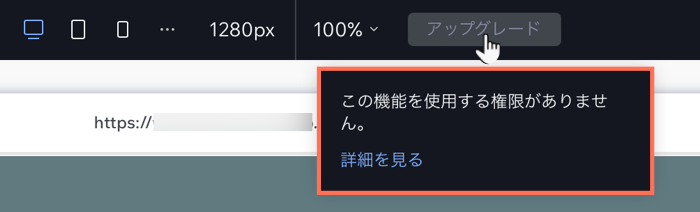
エディタ内でクライアントとコミュニケーションを取る
中には、自分でコンテンツを更新するのではなく、あなたにフィードバックを残す方法を希望するクライアントもいるかもしれません。
クライアントがコンテンツモードにいても、カスタムモードにいても、エディタ内で直接あなたとコミュニケーションを取ることができます。コメントパネル  を使用して質問をしたり、フィードバックを共有したり、指示を出したりできます。
を使用して質問をしたり、フィードバックを共有したり、指示を出したりできます。
 を使用して質問をしたり、フィードバックを共有したり、指示を出したりできます。
を使用して質問をしたり、フィードバックを共有したり、指示を出したりできます。すべてのコメントは、特定の要素またはページ全体に関連しています。クライアントは自分の意見に対応してほしい人をタグを付けることで、コミュニケーションをさらに加速させることができます。
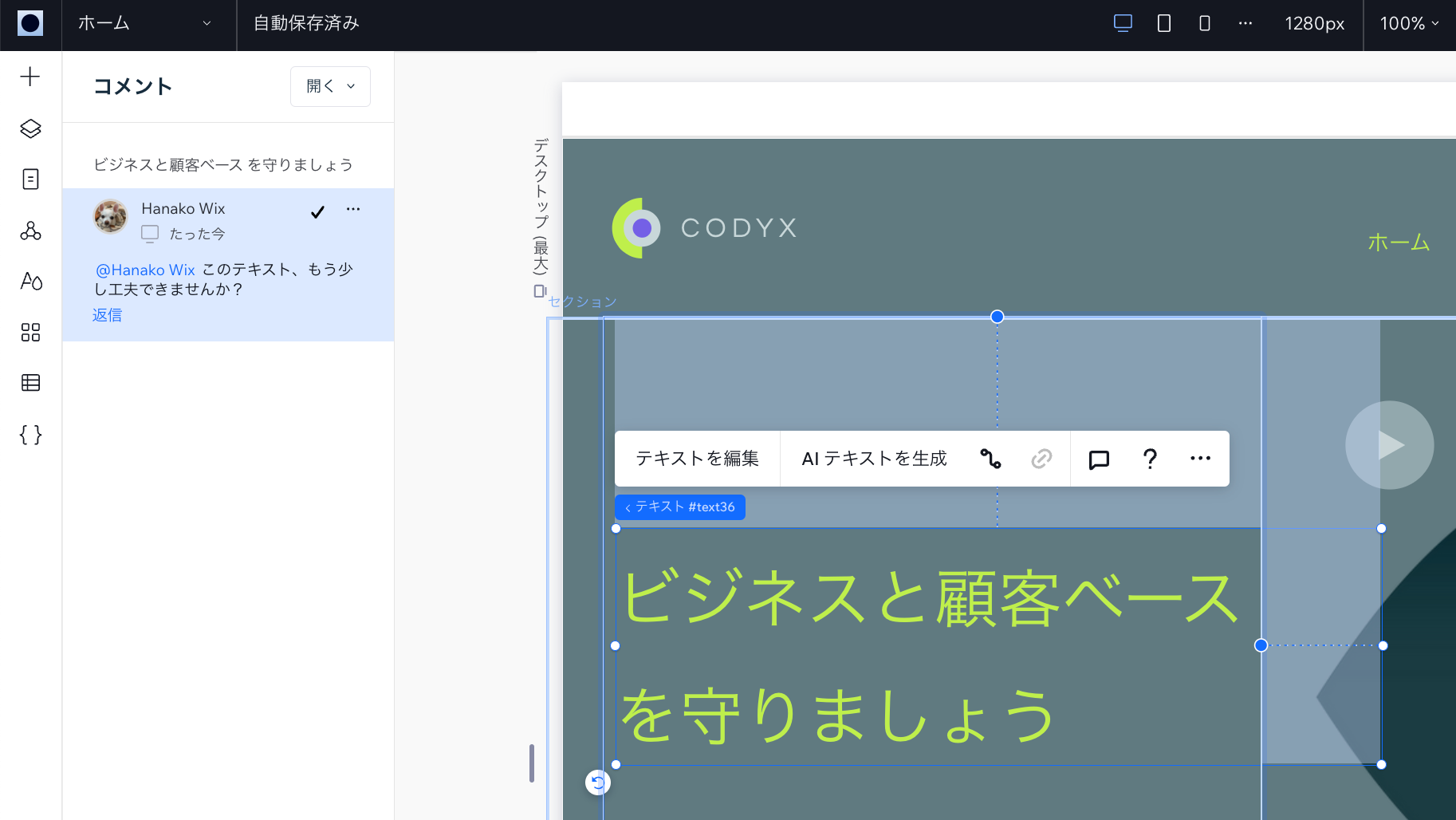
よくある質問
クライアントがサイトを編集する際の詳細については、以下の質問をクリックしてください:
クライアントはどのようにして 2種類の編集モードにアクセスしますか?
クライアントがエディタを開いています。編集モードをすばやく切り替える方法はありますか?
クライアントカスタムモードが表示されません。どのようにアクセス権限を割り当てることができますか?
クライアントに引き渡す準備中ですか?
パーソナライズされたリソースキットを作成して、移行を成功させるために必要なすべてをクライアントに提供しましょう。必要不可欠なトレーニング資料、チュートリアル動画、関連する添付ファイル、連絡先情報を含めることで、クライアントに自信を持たせ、プロフェッショナルな関係を強化することができます。
お役に立ちましたか?
|

 をクリックするようクライアントにアドバイスし、2つのオプションを表示します。
をクリックするようクライアントにアドバイスし、2つのオプションを表示します。
 をクリックします。
をクリックします。